Slik løser du Bluetooth-problemer på Windows 10

Bluetooth lar deg koble Windows 10-enheter og tilbehør til PC-en din uten behov for ledninger. Her er ulike teknikker for å løse Bluetooth-problemer.
Gmail er ikke mer bare en e-posttjeneste, siden den nå har utviklet seg til noe mye større enn hva alle forventet. Med Gmail trenger du ikke å bekymre deg for at kontaktene dine går tapt når du bytter telefon. Alle kontaktene dine kan enkelt sikkerhetskopieres i en swift fra Gmail. Lagring av kontakter på Gmail-kontoen din kan imidlertid føre til duplikater, noe som er litt irriterende.
Selv om det er både nyttig og irriterende å holde adresseboken oppdatert på Gmail-kontoen din, kan du alltid få det bedre ved å legge til eller slette kontakter. I dag skal vi hjelpe deg med hvordan du legger til/sletter kontakter på Gmail.
Hvordan legger jeg til en kontakt på Gmail?
Når du ønsker å legge til en kontakt i Gmail-kontoen din, kan du følge trinnene nedenfor:
1. Logg på Gmail-kontoen din med legitimasjon.
2. Klikk nå på profilen din øverst til høyre og klikk på Google-konto.
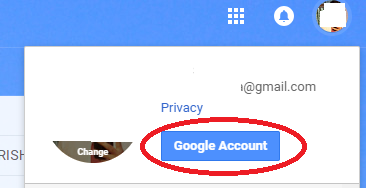
3. Det åpner Google-kontoens backoffice. Derfra må du klikke på "People & Sharing" fra venstre sidepanel.

4. Nå vil du se kontaktsiden din åpnet som vil fortelle deg antallet totale kontakter som er lagret på profilen din. Klikk på alternativet "Kontakter" for å legge til en ny kontakt i Gmail.
5. Der klikker du på "Opprett kontakt"-knappen fra venstre side.
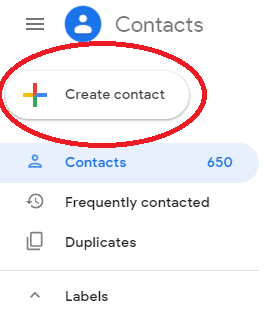 6. Skriv inn kontaktinformasjonen med relevante detaljer og klikk på Lagre.
6. Skriv inn kontaktinformasjonen med relevante detaljer og klikk på Lagre.
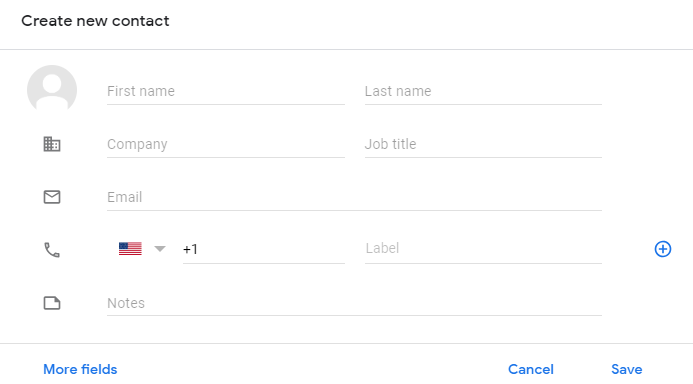
7. Vi har opprettet en kontakt kalt "Test" med et tilfeldig nummer for å demonstrere prosessen med å legge til. Så snart du trykker på "Lagre"-knappen, vil du bli vist en melding som bekrefter at kontakten er lagret på Gmail-kontoen din og at den er ferdig.
Se også:-
Beste duplikatkontaktfjernerapper for Android Bruk disse duplikatkontaktfjerningsappene for Android hvis du har en rotete kontaktliste eller har mer enn én...
Hvordan sletter jeg en kontakt på Gmail?
Selv om det er enkelt å legge til en kontakt i Gmail-kontoen din, er det enklere å slette kontakter fra Gmail. Hvis du møter dupliserte kontakter på enheten din, er det greit å slette duplikatet fra adresseboken. Du kan følge trinnene nedenfor for å slette en kontakt på Gmail:
1. Logg på Gmail-kontoen din med legitimasjonen din.
2. Klikk på profilbildet øverst til høyre og klikk på "Google-konto".
3. Derfra klikker du på "Folk og deling" fra venstre side for å få flere alternativer.

4. Når den vises, klikker du på alternativet Kontakter for å få alle kontaktene oppført på skjermen.
5. Velg nå kontakten du ønsker å slette ved å klikke på den. Her tar vi kontakten som heter "Test" for å demonstrere sletteprosessen.
6. Når du klikker, åpnes detaljene til kontakten.
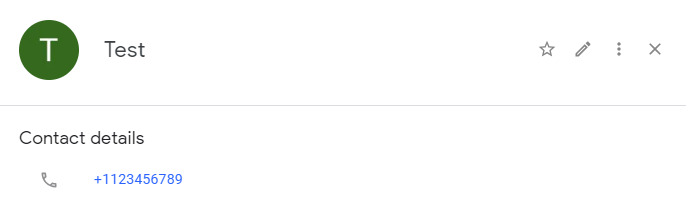
7. Derfra klikker du på de "tre vertikale prikkene" for å se flere alternativer og velger "Slett".
8. På neste skjerm blir du bedt om å bekrefte handlingen. Du kan deretter klikke på Slett for å fjerne kontakten fra kontaktlisten din.
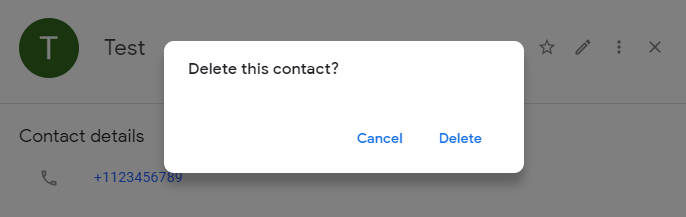
9. Så snart du trykker på Slett, vil kontakten bli fjernet fra kontaktlisten.
Se også:-
10 raske Gmail-tips og triks for å øke... Gmail-tips og triks for å øke produktiviteten vil ikke bare hjelpe deg å bli en proff. Men vil også spare tid...
Nå som du vet hvordan du legger til/sletter kontakter på Gmail, er det på tide å kvitte seg med uønskede kontakter og gjøre kontaktlisten mer meningsfull. Det er ingen tvil om at massevis av kontakter på Gmail vil resultere i duplikater, hvis du ikke har slått dem sammen på enheten din. Du kan også finne den samme kontakten som du har slettet fra telefonen, hvis du ikke sletter den kontakten fra Gmail-kontoen. I tilfelle du har problemer med dupliserte kontakter på telefonen din, kan du få det fikset gratis ved å bruke appen Duplicate Contacts Fixe r og Remover . Hvis du ønsker å dele noen tips og triks relatert til kontakter på Gmail, gi oss beskjed i kommentarene nedenfor.
Bluetooth lar deg koble Windows 10-enheter og tilbehør til PC-en din uten behov for ledninger. Her er ulike teknikker for å løse Bluetooth-problemer.
Lær deg å ta kontroll over personvernet ditt ved å tømme Bing-søkeloggen og Microsoft Edge-loggen med enkle trinn.
Oppdag den beste samarbeidsprogramvaren for små bedrifter. Finn verktøy som kan forbedre kommunikasjon og produktivitet i teamet ditt.
Lær hvordan du holder statusen din aktiv i Microsoft Teams. Følg våre trinn for å sikre at du alltid er tilgjengelig for kolleger og kunder.
Oppdag den beste prosjektledelsesprogramvaren for småbedrifter som kan hjelpe deg med å organisere prosjekter og oppgaver effektivt.
Gjenopprett siste økt enkelt i Microsoft Edge, Google Chrome, Mozilla Firefox og Internet Explorer. Dette trikset er nyttig når du ved et uhell lukker en hvilken som helst fane i nettleseren.
Hvis du har mange duplikater klumpet på Google Photos eller ønsker å eliminere duplikatbilder, så sjekk ut de mange måtene å slette duplikater i Google Photos.
Hvordan fikse at Nintendo Switch ikke slår seg på? Her er 4 enkle løsninger for å fikse at Nintendo Switch ikke slår seg på.
Lær hvordan du tilbakestiller Gmail-passordet ditt enkelt og sikkert. Endre passordet regelmessig for å beskytte kontoen din.
Lær hvordan du konfigurerer flere skjermer på Windows 10 med denne bloggen. Det være seg to eller tre eller flere skjermer, du kan enkelt sette opp skjermer for spilling eller koding.








